Server duplizieren
Bitte verwenden sie die "Drucken" Funktion am Seitenende, um ein PDF zu erstellen.
Für Cloud Server
Duplizieren Sie vorhandene Server, wenn Sie mehrere Server mit den gleichen Einstellungen benötigen oder einen bestehenden Server in ein anderes Rechenzentrum umziehen möchten. Wenn Sie einen bestehenden Server duplizieren, werden automatisch alle Einstellungen übernommen. Das Duplizieren eines Servers ist z. B. sinnvoll, um einen Server von einer Test- in eine Entwicklungsphase zu migrieren oder um einen zusätzlichen Webserver hinzuzufügen. So duplizieren Sie einen Server:
Hinweis
Wenn Sie einen vorhanden Cloud Server im Cloud Panel duplizieren, auf dem Plesk Obsidian installiert ist, dann müssen Sie den Plesk-Aktivierungscode auf dem neu erstellten Server in den Lizenzeinstellungen von Plesk ändern. Eine Anleitung finden Sie hier:
So duplizieren Sie einen Server:
Voraussetzung
Sie befinden sich im Cloud Panel im Bereich Infrastruktur > Server.
Aktivieren Sie den gewünschten Server.
Klicken Sie oben auf Aktionen > Duplizieren.
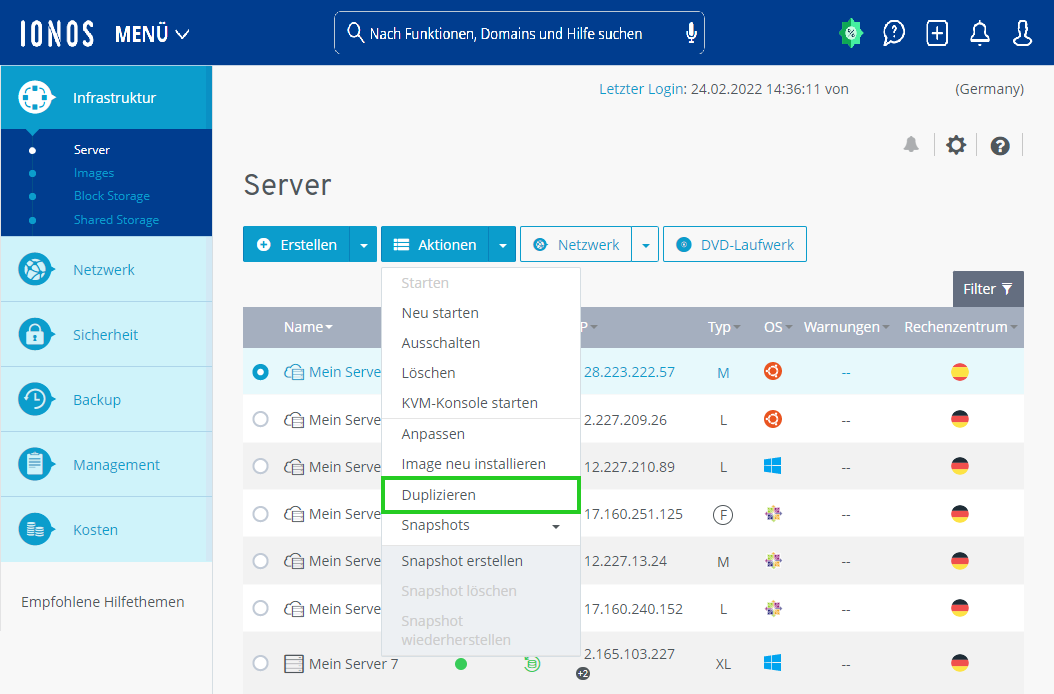
Das Fenster Server duplizieren wird angezeigt.
Klicken Sie auf Weitere Einstellungen.
Wählen Sie das gewünschte Rechenzentrum.
Hinweise
Je kürzer die geografische Distanz zwischen Ihren Servern und den Benutzern bzw. den Besuchern ist, desto kürzer sind auch die Ladezeiten. Um die Ladezeit zu optimieren, empfiehlt sich die Auswahl eines IONOS Rechenzentrums, das sich möglichst nahe bei Ihren Benutzern bzw. Ihren Besuchern befindet.
Folgende Ressourcen müssen für jedes Rechenzentrum separat eingerichtet werden:
Shared Storages
Load Balancer
Private Netzwerke
VPNFirewall- und Monitoring-Richtlinien können unabhängig vom gewählten IONOS Rechenzentrum an alle Server zugewiesen werden.
Klicken Sie auf Ja.
Der Server wird erstellt.